- Om Google Chrome fryser din dator beror det säkert på att det tar slut på RAM.
- Försök att byta till en annan webbläsare som är mindre krävande för ditt system.
- Du kan också använda vår lösning för att återställa och skanna din webbläsare efter skadlig kod.
- Om Chrome orsakar att din dator fryser, följ vår metod för att uppdatera webbläsaren.
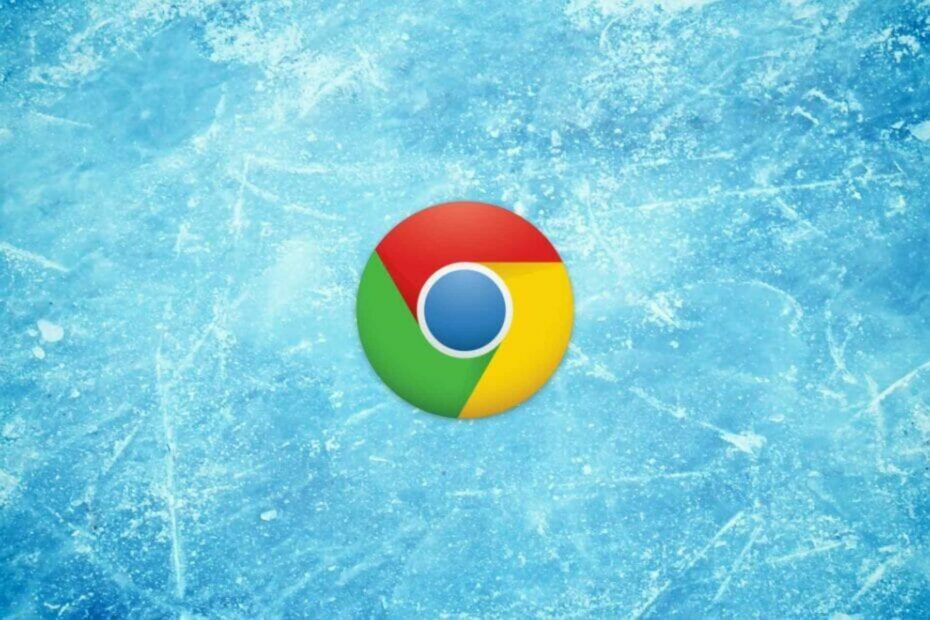
- Enkel migrering: använd Opera-assistenten för att överföra spännande data, till exempel bokmärken, lösenord, etc.
- Optimera resursanvändningen: ditt RAM-minne används mer effektivt än Chrome gör
- Förbättrad integritet: gratis och obegränsad VPN-integrerad
- Inga annonser: inbyggd annonsblockerare påskyndar laddning av sidor och skyddar mot datautvinning
- Ladda ner Opera
Google Chrome är en användares favorit av en anledning och håller majoriteten av webbläsarmarknaden under lång tid.
Med Android-plattformen som det mest använda operativsystemet i världen är det ganska uppenbart varför Googles original webbläsare får mest uppmärksamhet.
Nu, även om Chrome blir bättre med varje ny uppdatering, både visuellt och prestandamässigt, är det fortfarande den främsta resurs-hog för alla vanliga tredjepartsapplikationer som allmänheten litar på på.
Ett stort problem är att Chrome fryser datorn, vilket oftast uppstår på grund av onormal RAM-utarmning.
Vi har några lösningar för detta problem, så kolla in dem nedan. Förhoppningsvis hjälper de dig att lösa de frysproblem som orsakas av Chrome.
Lösningarna nedan hjälper dig också om du har följande problem:
- Chrome-frysning Windows 10
- Chrome låser upp fönster 10
- Google Chrome-frysdator
- Chrome fryser Windows 10
- Google Chrome-frysfönster 10
Vad gör jag om Chrome fryser min dator?
- Använd ett alternativ tills Google sorterar problemet
- Återställ webbläsaren och sök efter skadlig kod
- Rensa webbhistorik
- Uppdatera Chrome
- Installera om Chrome
1. Använd ett alternativ tills Google sorterar problemet

Ett bra sätt att enkelt lösa problemet är att prova några alternativa webbläsare. Och nu har du mer än någonsin ett stort antal Chrome-alternativ.
Ett bra exempel på en alternativ webbläsare är Opera, eftersom den har samma krommotor som Google Chrome, men bara med en bråkdel av resurskraven.
Det har också ett stort bibliotek med tillägg, så att berika webbläsaren för att bättre passa dina behov kommer inte att vara ett problem.
Dessutom får du den extra fördelen med några extra säkerhetsskikt som kommer i form av ett VPN och en inbyggd annonsblockerare.

Opera
Surfa på Internet och håll tiotals flikar öppna utan att oroa dig för PC-frysningar med Opera!
2. Återställ webbläsaren och sök efter skadlig kod
- Öppna Krom.
- Klicka på menyn med tre punkter och öppna inställningar.
- Skriv Återställ i sökfältet och klicka på Återställ inställningarna till sina ursprungliga standardvärden.
- Klick Återställ inställningar.
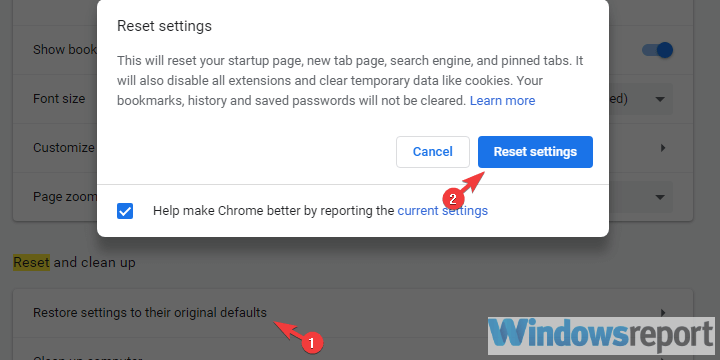
Och så här söker du efter skadlig närvaro med både Windows Defender respektive Malwarebytes:
- ÖppnaWindows Defender från meddelandefältet i aktivitetsfältet.
-
Välja Virus- och hotskydd.
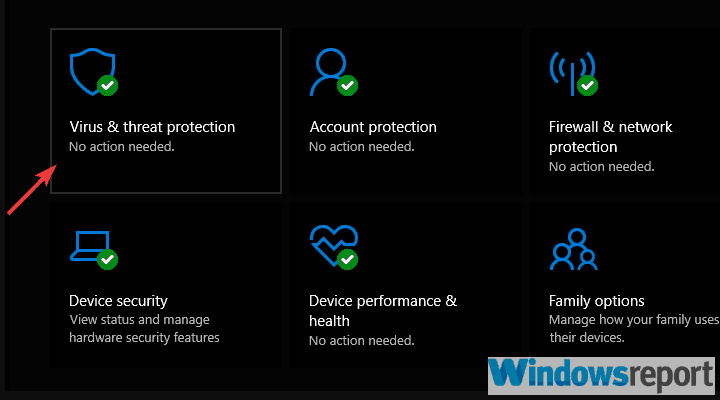
-
Välja Skanningsalternativ.
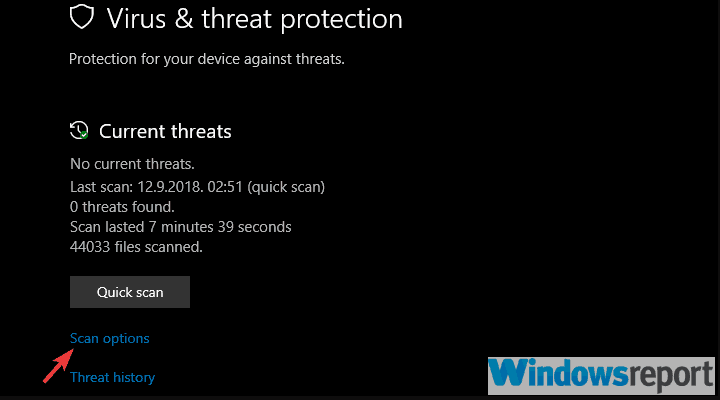
- Välj Windows Defender Offline Scan.
- KlickSkanna nu.
- Din dator startar om och skanningsprocessen påbörjas.
- När den startar igen, ladda ner Malwarebytes.
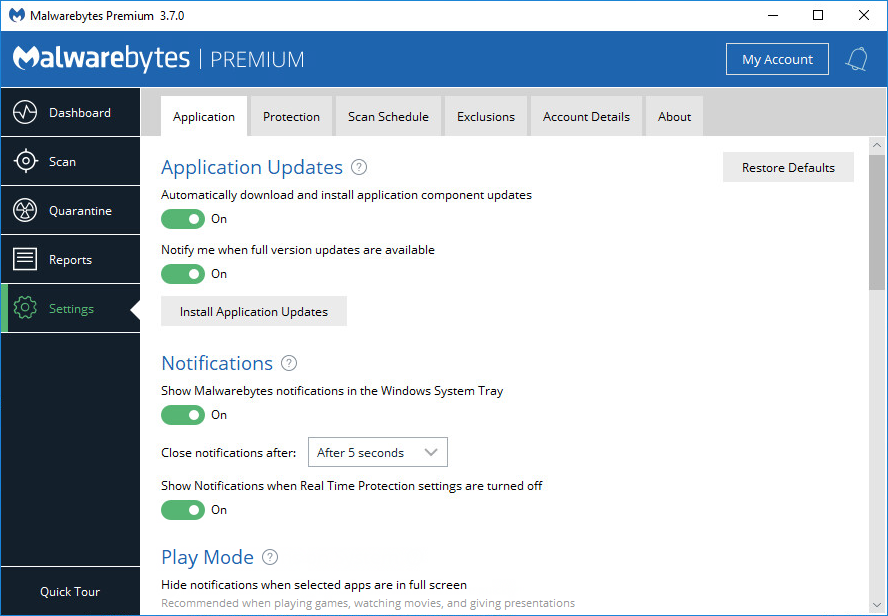
- Kör verktyget och klicka Skanna
- Vänta tills verktyget skannar ditt system och starta om datorn.
3. Rensa webbhistorik
- Öppna Krom.
- Tryck Ctrl + Skift + Radera för att öppna Rensa webbhistorik meny.
- Välj den Avancerad flik.
- Under Tidsintervall, Välj Hela tiden.
- Kontrollera Småkakor och andra datarutor.
- Klick Radera data.
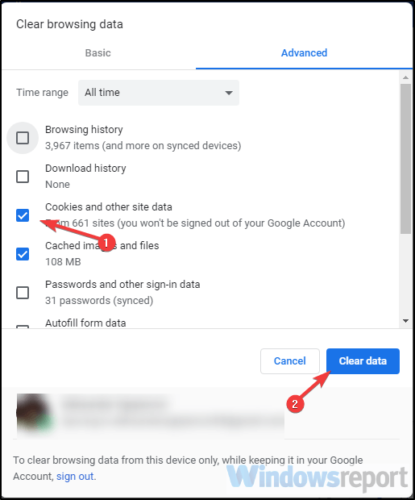
4. Uppdatera Chrome
- Öppna Krom.
- Klicka på 3-punkts meny i det övre högra hörnet och öppnaHjälp> Om Google Chrome.
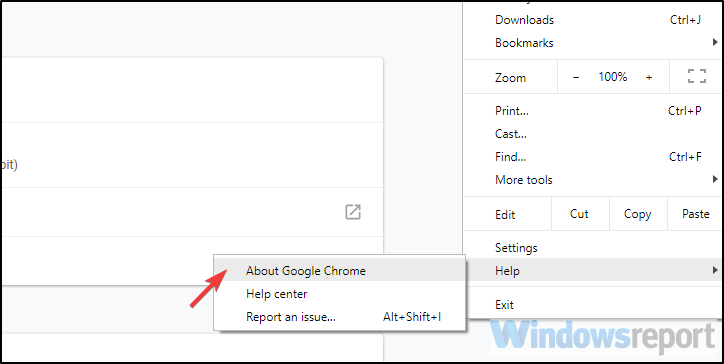
- Versionskontrollen bör starta och webbläsaren uppdateras om det finns en officiell uppdatering tillgänglig.
5. Installera om Chrome

Som med alla andra tredjepartsapplikationer är ominstallering alltid längst ner i felsökningslistan.
Men förutom att ta bort själva applikationen föreslår vi att du rensar alla lokalt lagrade data. Bara för att vara säker på att någon form av korruption inte orsakar webbläsaren och operativsystemet
Du kan antingen söka efter de associerade filerna på egen hand eller använda en tredjepartsavinstallerare och det gör det åt dig. Om du bestämmer dig för det senare alternativet, se till att kolla vår lista över bästa avinstallationsprogram här.
För att installera Chrome igen, var noga med att kontrollera vår djupgående Installationsguide för Chrome.
 Har du fortfarande problem?Fixa dem med det här verktyget:
Har du fortfarande problem?Fixa dem med det här verktyget:
- Ladda ner detta PC-reparationsverktyg betygsatt utmärkt på TrustPilot.com (nedladdningen börjar på den här sidan).
- Klick Starta skanning för att hitta Windows-problem som kan orsaka PC-problem.
- Klick Reparera allt för att lösa problem med patenterade tekniker (Exklusiv rabatt för våra läsare).
Restoro har laddats ner av 0 läsare den här månaden.
Vanliga frågor
Chrome är känt för sin överdrivna RAM-användning. Titta på det här fantastisk artikel om RAM att lära sig allt om det.
För att sluta frysa på Windows 10, se till att kontrollera detta detaljerad artikel för att lösa problemet.
Chrome-rengöringsverktyget är ett speciellt program som är utformat för att hjälpa Chrome. Läs detta snabb artikel om programvaran för att ta reda på hur det fungerar.

![Dålig begäran: Rubrikfältet är för långt [Felkorrigering]](/f/3c1d6c199487db33347af1ac28736db1.png?width=300&height=460)
